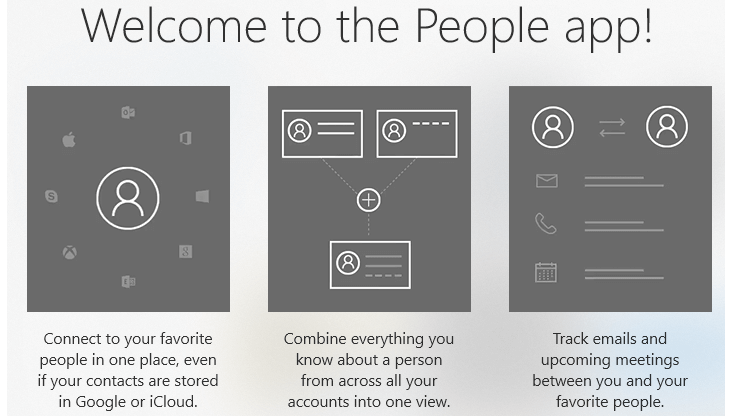
Diese Software hält Ihre Treiber am Laufen und schützt Sie so vor gängigen Computerfehlern und Hardwarefehlern. Überprüfen Sie jetzt alle Ihre Treiber in 3 einfachen Schritten:
- DriverFix herunterladen (verifizierte Download-Datei).
- Klicken Scan starten um alle problematischen Treiber zu finden.
- Klicken Treiber aktualisieren um neue Versionen zu erhalten und Systemstörungen zu vermeiden.
- DriverFix wurde heruntergeladen von 0 Leser in diesem Monat.
Sie fragen sich vielleicht, warum Sie nicht verwenden können die People-App unter Windows10. Die Antwort ist einfach: Microsoft hat diese Anwendung deaktiviert. Wenn Sie jedoch herausfinden möchten, wie Sie die People-App in Windows 10 genau aktivieren können, müssen Sie nur die folgenden einfachen Richtlinien befolgen, und Sie haben sie im Handumdrehen einsatzbereit.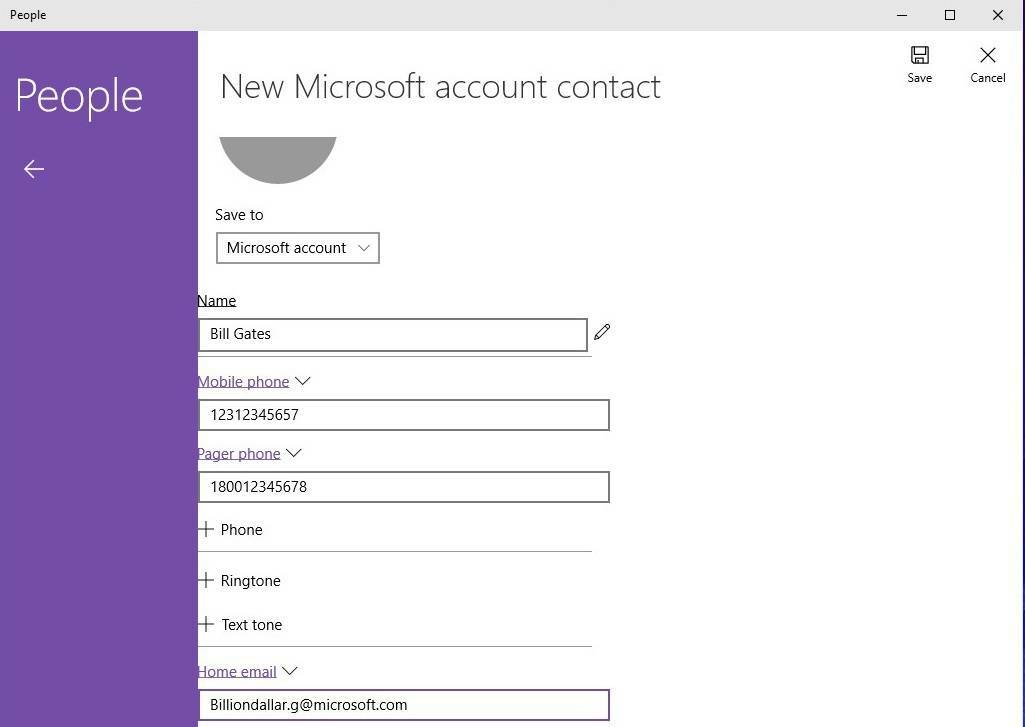
Denk daran, dass die People App ist bei weitem eine stabile Anwendung. Wenn Sie es aktivieren möchten, indem Sie die unten aufgeführten Schritte ausführen, denken Sie daran, dass unerwartete Abstürze der Anwendung auftreten können, sowie
So aktivieren Sie die Personen-App in Windows 10
Lösung 1 – Aktivieren Sie die People App manuell
- Zunächst müssen Sie vom Startbildschirm Ihres Windows 10-Systems den Datei-Explorer öffnen.
- Wählen Sie nun auf der Registerkarte "Ansicht" oben im Datei-Explorer, um alle versteckten Dateien anzuzeigen.
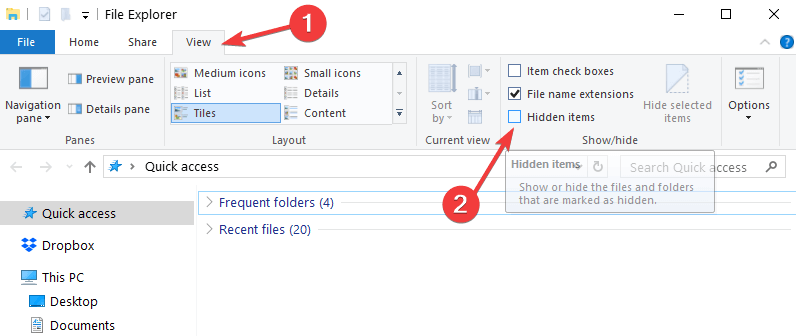
- Doppelklicken oder doppeltippen Sie nun, um die Windows-Partition „C:“ zu öffnen.
- Suchen und öffnen Sie in der Partition „C“ den Ordner „Benutzer“.
- Suchen und öffnen Sie im Ordner „Benutzer“ Ihren Benutzernamen.
- Suchen und öffnen Sie in Ihrem Benutzernamenordner den Ordner „AppData“.

- Öffnen Sie nun den Ordner „Local“, den Sie im Ordner „AppData“ finden.
- Suchen und öffnen Sie den Ordner „Pakete“.
- Suchen und öffnen Sie nun im Ordner „Pakete“ die Datei „Microsoft. People_8wekyb3d8bbwe“-Ordner.
- Jetzt ist der letzte Ordner, auf den Sie zugreifen müssen, der „LocalState“ im Ordner „Microsoft. People_8wekyb3d8bbwe“-Ordner.
- Suchen und doppelklicken oder doppeltippen Sie, um die Datei „contacts.txt“ zu öffnen.
Hinweis: Sie können es mit Notepad oder einem anderen Texteditor Ihrer Wahl öffnen. - Entfernen Sie in diesem Ordner alles außer der ersten und der letzten Zeile.
Beispiel wie es aussehen soll:
“Falsch|24,5,5|24,8,8|24,9,9
ENDE DER DATEI" - Klicken Sie mit der linken Maustaste oder tippen Sie auf die Schaltfläche „Datei“ oben links im Editor.
- Klicken Sie mit der linken Maustaste oder tippen Sie auf die Funktion "Speichern".
Hinweis: Eine Alternative zum Speichern der Datei besteht darin, die „Strg“-Taste und die „S“-Taste gedrückt zu halten. - Schließen Sie die Datei „contacts.txt“, nachdem Sie sie gespeichert haben.
- Schließen Sie die bisher geöffneten Fenster und starten Sie Ihr Windows 10-Betriebssystem neu.
- Nachdem das Gerät gestartet wurde, können Sie versuchen, Ihre „Personen-App“ zu öffnen und zu sehen, wie es funktioniert.
- VERBUNDEN: Fix: Mail-, Personen-, Kalender-Apps funktionieren nicht in Windows 10
Lösung 2 – Laden Sie die People App herunter
Wenn Sie die People App schnell auf Ihrem Windows-Computer verwenden möchten, können Sie einfach Laden Sie es aus dem Microsoft Store herunter. Klicken Sie auf die Schaltfläche „App herunterladen“ und befolgen Sie die Anweisungen auf dem Bildschirm, um den Installationsvorgang abzuschließen.
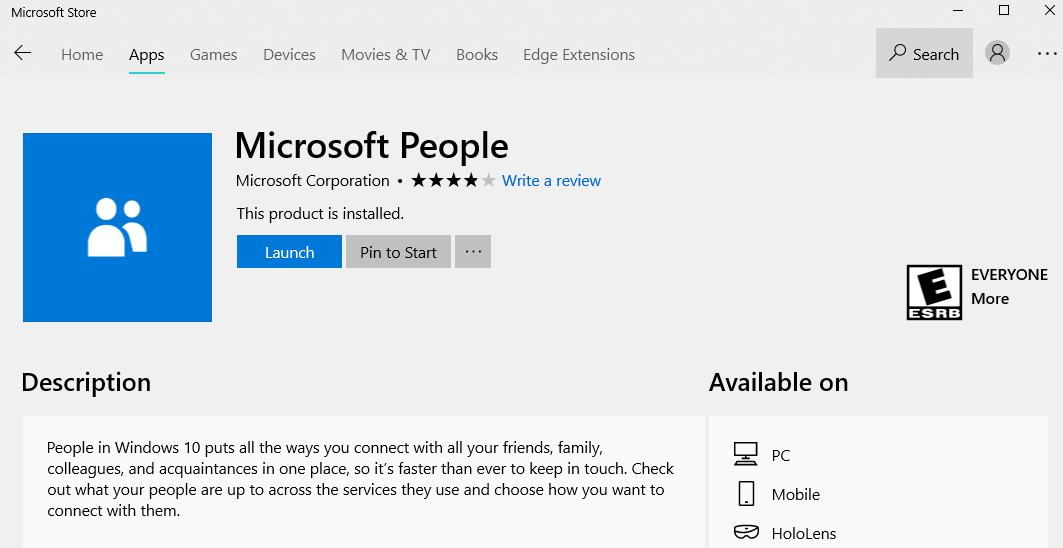
Wenn Sie die obigen Anweisungen befolgen, können Sie die Personen-App in Windows 10 aktivieren. Wenn Sie beim Ausführen eines der in diesem Tutorial aufgeführten Schritte nicht weiterkommen oder auf Probleme gestoßen sind, teilen Sie uns dies bitte im Kommentarbereich unten mit. Wir helfen Ihnen so schnell wie möglich weiter.
VERWANDTE GESCHICHTEN ZUM ANSEHEN:
- Die Yahoo Mail-App für Windows 10 synchronisiert jetzt Kontakte mit Microsoft People
- Wussten Sie, dass monatlich 600 Millionen Menschen Windows 10 verwenden?
- 4 beste dezentrale soziale Netzwerke für 2018
